Сегодня поговорим, как установить Drupal на Denwer. Данный пример будет продемонстрирован на примере Drupal 7, как установить Denwer на ваш ПК – можно прочитать в этой статье. Приступим. Для начала скачаем Drupal с официального сайта, думаю с этим справятся все. Как вы знаете Drupal – это CMF, и как следствие для нормального функционирования ему нужна база, а именно то место, где будет храниться весь контент сайта. В этом нам поможет Denwer, - запускаем наш сервер и идём в браузер. Вбиваем http://localhost – прокручиваем страницу до раздела «Утилиты»

И идём по ссылке «Заведение новых БД и пользователей MySQL» (замечу, что базу можно создать и через панель phpMyAdmin, к ней я ещё вернусь в следующих статьях) , видим такое окно:
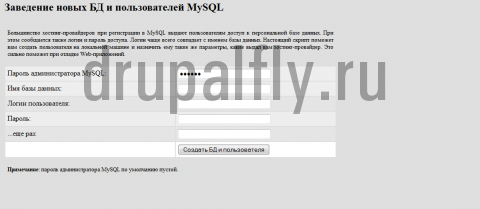
Где нас просят ввести :
- «Имя базы данных» - Название вашей будущей базы данных,
- «Логин пользователя» - имя пользователя, который получит полный доступ к управлению базой,
- «Пароль» - ну само собой понятно, в целях безопасности он необходим.

Следующим этапом нам нужно создать директорию на нашем виртуальном сервере, где будут храниться все необходимые файлы для работы Drupal. Открываем папку нашего сервера (у меня он обозначен буквой «Z», у вас это именно та буква, которую указывали при установки Denwer) и идём в папку «home», где создаём ещё одну папку с любым названием (замечу, что от названия это папки зависит – по какому адресу будет доступен ваш сайт, т.е. это имя вашего сайта) я назову ее Drupal и внутри неё ещё одну с названием «www». Теперь распаковываем все файлы из архива Drupal, которые мы скачали в начале урока в папку «www» (замечу, что перемещать необходимо именно файлы из архива, а не папку). Далее, для того что бы у нас не появились, какие либо непридвиденные ошибки – перезагрузим Denwer (значок RESTAR).
А теперь переходим к самой установке Drupal. Вбиваем в адресную строку браузера «drupal/» (у вас это может быть своё название) и видим вот такую картину:
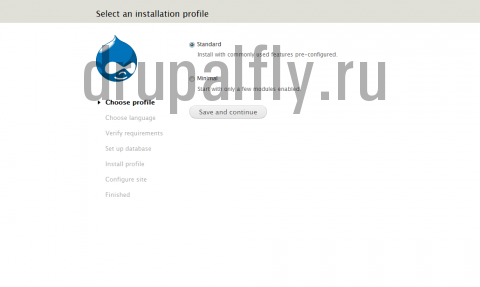
Это панель установки, но для того что бы двигаться дальше, нам необходимо создать файл конфигурации. Для этого заходим в директорию нашего сервера (у меня диск «Z») и идём по пути «home/ваше_название/www/sites/default» и видим файл «default.settings.php». Для создания файла достаточно его просто скопировать в эту же папку и переименовать в «settings.php» - нам этом создание файла конфигурации закончено.
Шаг 1. Возвращаемся к панели установки Drupal, где нам предлагают выбрать «профиль установки» - это «Standart» и «Minimal» - понятное дело, что выбираем «Standart» - минимальная версия нам не к чему и жмём «Save and continue».
Шаг 2. Здесь выбираем язык,
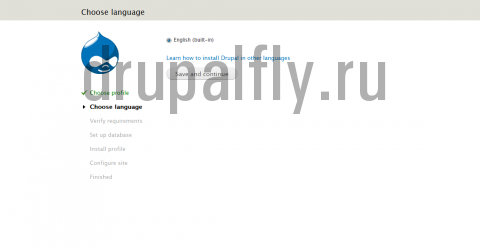
Кроме английского у нас всё равно ничего нет – поэтому жмём «Save and continue».
Шаг 3. Вписываем параметры нашей базы, которую мы создавали в начале урока:
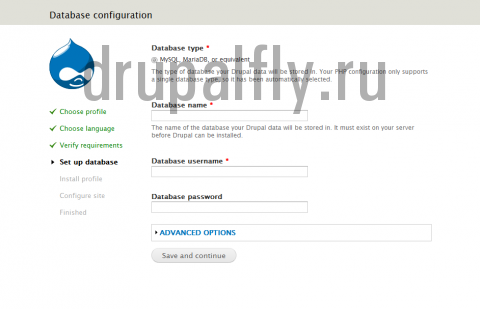
- «Database name» - название нашей базы.
- «Database username» - имя пользователя базы.
- «Database password» - пароль базы.
Шаг 4. Если всё заполнено правильно, то видим такую картину:
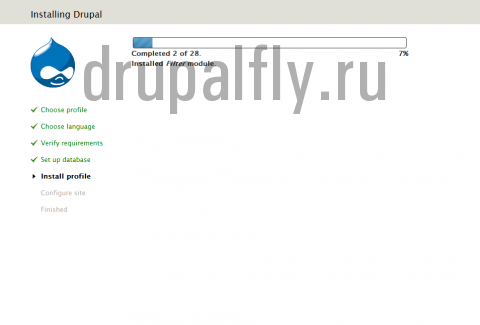
На этом этапе происходит инсталляция Drupal.
Шаг 5. После инсталляции нам предлагают произвести первичные настройки сайта:
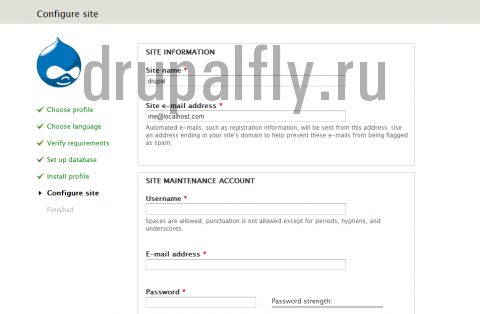
А именно:
- «Site name» - название вашего сайта
- «Site e-mail address» - e-mail сайта
- «Username» - имя пользователя (администратора) сайта. Ему будет доступен полный доступ к сайту.
- «E-mail address» - e-mail администратора сайта
- «Password» - пароль для администратора сайта
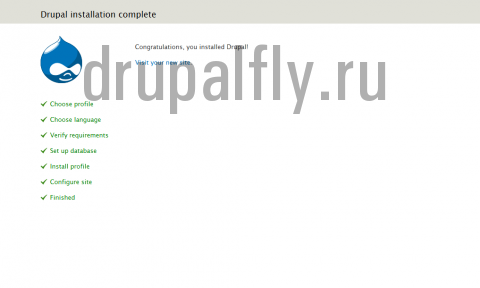
И ссылка «Visit your new site» - который ведёт наш на созданный сайт. Переходим и вуаля:
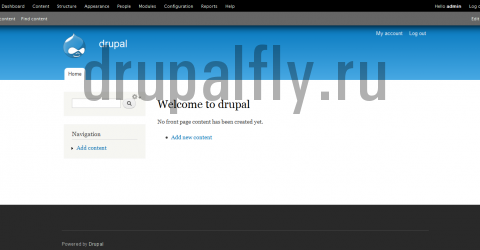
На этом установка закончена.
Комментарии (3)
спасибо большое все получилось все првильно
Выдает ошибку Parse error: syntax error, unexpected '[' in W:\home\DRUPAL\www\vendor\guzzlehttp\psr7\src\functions.php on line 78
версию 8.4 ставил? ставь 7.56 - проблем не будет :) или копай причину